ÖNEMLİ : Bu makale makine çevisidir. Bkz. yasal uyarı. Bu makalenin İngilizce sürümüne buradan ulaşabilirsiniz.
Grupları işbirliği ve paylaşmak için paylaşılan çalışma alanı sunan bir Office 365'in bir özelliğidir. Çalışma alanı, bir paylaşılan gelen kutusu, takvim, kitaplık, OneNote Not Defteri ve planlama aracı ile birlikte gelir.
Kişi grubundan (dağıtım listesi deniyordu) farklı bir Office 365 grubudur. Bir kişi grubuna e-posta adreslerini kümesidir. E-posta iletisi veya toplantı daveti tüm adreslere aynı anda göndermek için kişi grubunu kullanabilirsiniz. Kişi grubu oluşturmak için bir kişi grubu oluşturmakonusuna bakın.
İşbirliği Araçları'nı kullanabilmeniz için Office 365 Grupları etkinleştirilmesi gerekir. Şeridi veya aşağıda açıklanan düğmeleri görmüyorsanız, özellik sizin için etkinleştirilmemiş olabilir. Yardım için BT departmanınıza konuşun.
-
Web’de Outlookaçın.
İPUCU : Bir grupOneDrive İşda oluşturabilirsiniz. Tam olarak aynı adımlardır.
-
Gezinti bölmesinde, Gruplar, + Seç düğmesi yanındaki. ( Düğmesi, fareye getirin + Gezinti Bölmesi'ni görmüyorsanız,.)
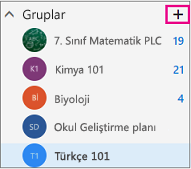
-
Bir ad seçin, grubun ruhunu yakalayan bir grup adı girin.
-
Önerilen Grup Kimliği sağlanır. Farklı bir ad, Grup URL parçası olacak grubunuza atamak için
 Grup Kimliği kutusunun yanındakiDüzenle ' yi tıklatın.
Grup Kimliği kutusunun yanındakiDüzenle ' yi tıklatın."Kullanılamaz" görürseniz, grup kimliği zaten kullanımda. Farklı bir şey deneyin. Bir grup kimliği seçildikten sonra bunu değiştirilemeyeceğini unutmayın.
-
Açıklama Ekle, grubun başkalarının amacı anlamalarına yardımcı olmak için ayrıntılı bir açıklama girin. Başkalarının gruba katılmasını bu açıklama Hoş Geldiniz e-postada dahil edilir.
-
Gizlilik, aşağıdakilerden birini yapın:
-
İçinde kuruluşunuzdaki herkesin içeriğini görüntüleyebilir ve üye olabildiği bir grup oluşturmak için Genelseçin.
-
Üyelik onayının gerektiği bir grup sahibinin ve grubun içeriğini yalnızca üyelerin görebildiği bir grup oluşturmak için Özel' i seçin.
-
-
Kendi grubun gelen ve kişisel gelen kutusu içinde e-posta ve takvim olayı bildirimleri almak abone üyeleri etkinleştirmek için bunlar Grup konuşmaları ve takvim olaylarını, gelen kutusunda alabilmeleri için üyeleri abone yap. seçin. Bu, her grup posta kutusu ile Grup etkinliğini güncelliğinizi üzere gitmeden tek bir yerde tüm Grup bildirimleri görebilirsiniz anlamı çünkü üyeleri birden çok gruba ait olduğunda önerilir.
-
Oluştur’u seçin.
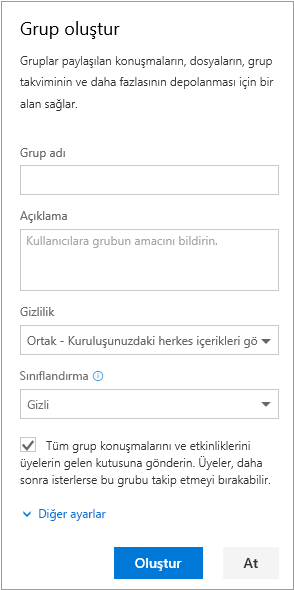
-
Yeni oluşturulan grubunuza üyeleri eklemek hazır (şu anda dış kullanıcıları eklemek mümkün değildir), Oluştur grubu sihirbazına devam edin. Aksi takdirde, Şimdi değilseçin. Her zaman geri dönün ve Grup üyeleri daha sonra ekleyin.
-
Outlook 2016açın.
-
Giriş sekmesinde, Yeni Grupseçin.

-
Grup Oluştur penceresinde ad, Grup Kimliğive Gizlilik düzeyi (genel veya özel) gibi gerekli bilgileri girin. Grubu oluşturduktan sonra Grup Kimliği değiştirmek kullanamazsınız.
-
Üyelerin normal gelen kutularında Grup e-postalar alma veya grubun posta yalnızca grubun gelen kutusundan erişmelerini isterseniz işaretlemeyin ettirme üyeleri izin vermek için abonelik kutusunu işaretleyin ve sonra da Tamam' ı tıklatın.
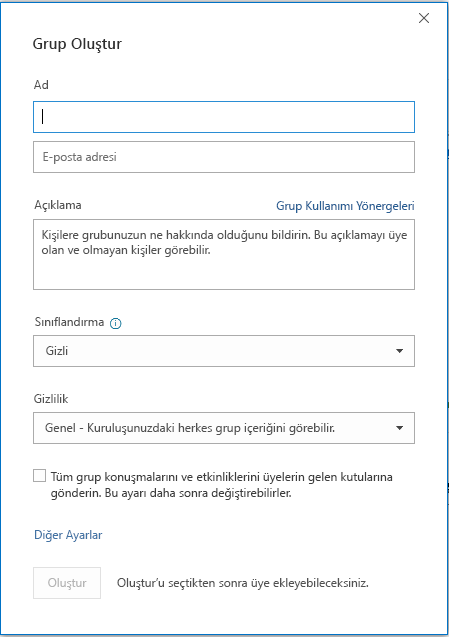
-
(Kullanmadığınız şu anda dış kullanıcı ekleme olanağınız), üye Ekle açıklama ve Grup fotoğrafını ve sonra da Tamam' ı tıklatın. Grup da oluşturulduktan sonra üye ekleyebilirsiniz.
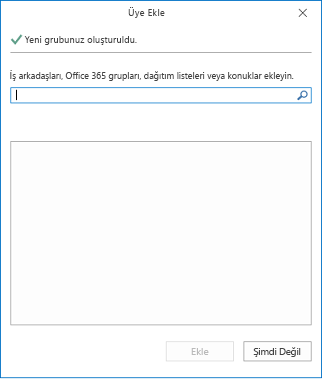
-
Tamam' ı tıklatın. Soldaki gezinti bölmesinden ve bir karşılama yeni oluşturulan grubunuza görürsünüz, grubun gelen e-postada.